u盘做启动盘怎么分区(U盘启动盘建立磁盘分区教程)
准备工作:1.制作一个优启通U盘启动盘(详见优启通U盘启动盘制作教程)2.需要分区的硬盘
第一步:将制作好的优启通U盘插入电脑usb接口,重启电脑,当出现开机画面时连续按快捷键进入优启通主菜单界面;如图,选择【02】运行优启通Win8pe(超强兼容),按回车键确认:

第二步:进入pe桌面后,双击打开桌面上的“通用分区工具DiskGenius”:

打开后,选好要分区的硬盘,然后在工具栏点击 “快速分区”:
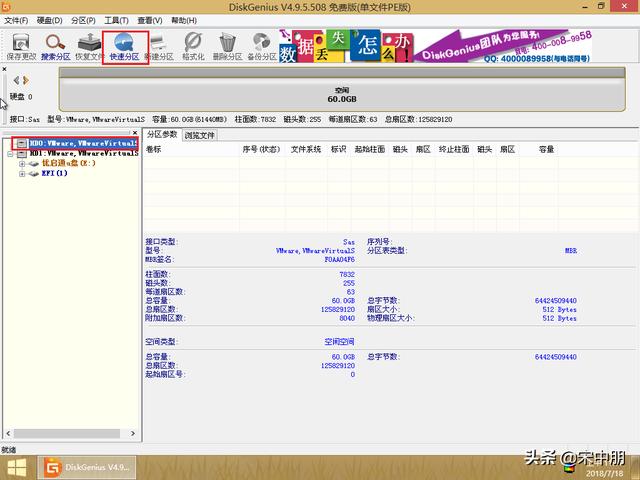
第三步:随后会弹出一个窗口,可以选择分区数目,设置磁盘格式、大小、卷标等,设置好后点击“确定”:

等待分区完成,期间勿进行其他操作,确保分区顺利完成:

到此,硬盘分区就完成啦!我们可以看到各分区对应的盘符及其属性状态:

免责声明:本文仅代表文章作者的个人观点,与本站无关。其原创性、真实性以及文中陈述文字和内容未经本站证实,对本文以及其中全部或者部分内容文字的真实性、完整性和原创性本站不作任何保证或承诺,请读者仅作参考,并自行核实相关内容。文章投诉邮箱:anhduc.ph@yahoo.com






